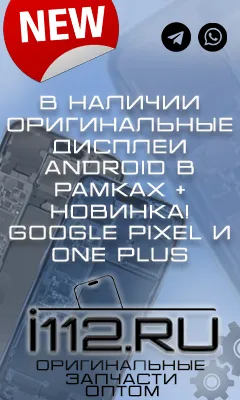Существует несколько распространенных причин, по которым могут возникать проблемы с работой экрана телефона – и всегда намного проще восстановить работу устройства, если эта причина известна.
Чаще всего – это:
- Повреждения механического характера – падения, удары, сдавливания;
- Внутренние повреждения, в частности – отсоединение шлейфа;
- Попадание влаги под экран или внутрь корпуса;
- Значительный перепад температур – например, телефон из теплого помещения попадает на улицу в минусовую температуру (или наоборот).
В ряде случаев проблемы с работой экрана смартфона могут быть связаны со сбоем программных настроек – здесь требуется профессиональная диагностика. Вполне возможно, что для восстановления нормальной работы экрана будет достаточно простых методов, но без диагностики установить «тяжесть» проблемы не получится. Если простые методы не помогают – выполняется ремонт, который может потребовать не только корректировки настроек, но и замены некоторых элементов. А подобрать нужный дисплей можно на сайте 4mobile.ru.
Если вы сами не являетесь специалистом и не занимаетесь ремонтом смартфонов – не нужно пытаться исправить сложную поломку самостоятельно, это может усугубить ситуацию. Сразу обращайтесь в сервисную службу – это самый безопасный вариант.
Что можно сделать самостоятельно, если экран не работает?
Для начала стоит попытаться использовать доступные методы восстановления настроек – это простейшие манипуляции, которые точно не принесут вреда.
Выполните перезагрузку устройства
Во многих случаях это помогает. Хотя, если телефон упал в воду, упал с большой высоты – проблема может проявиться чуть позже. То есть вы можете успешно перезагрузить телефон, он заработает – но со временем будут появляться какие-то неисправности (последствия перенесенной «аварии»). Поэтому после серьезных повреждений или «утопления» все же стоит отнести телефон в ремонт, не дожидаясь серьезных последствий.
Перезагрузка выполняется так:
· На 10-15 секунд зажмите кнопку питания, чтобы устройство выключилось;
· Подождите еще 5-10 секунд и включите смартфон.
Активируйте безопасный режим
В таком режиме устройство включается и работает вообще без приложений «со стороны», которые могли бы негативно повлиять на его работу. Этот метод поможет понять – действительно ли проблемы функционирования экрана связаны с каким-то софтом. Если это так – просто удалите опасное приложение, и телефон начнет работать нормально.
Для того, чтобы зайти в безопасный режим, нужно долгим тапом нажать на надпись «Отключить питание». Затем мы видим сообщение «Переход в безопасный режим», жмем ОК.
.png)
Есть и другие варианты активации безопасного режима:
- При включении устройства удерживайте обе кнопки громкости;
- На смартфонах Huawei удерживайте кнопки громкости до окончания загрузки;
- Удерживайте одновременно кнопку питания и кнопку уменьшения громкости в течение 5-10 секунд после того, как телефон включится.
Когда вы проверили работу устройства в безопасном режиме, просто перезагрузите его как обычно.
Выполнение калибровки дисплея
Суть этого процесса – настройка сенсора. К калибровке стоит прибегать в том случае, если появились проблемы с откликом экрана – он не реагирует, или неправильно реагирует на прикосновения. Прежде, чем выполнять калибровку, следует убедиться, что проблема не связана с загрязнением экрана, нехваткой памяти или избыточной нагрузкой на процессор.
Чтобы сделать калибровку, понадобится специальное приложение - Touchscreen Calibration, его можно скачать с помощью Google Play.

Далее действуем так:
- Запускаем Touchscreen Calibration;
- Жмем на кнопку Calibrate;
- Следуя подсказкам приложения, выполняем калибровку.
В некоторых устройствах возможность калибровки сенсора есть в настройках. Это можно проверить следующим образом:
- Открываем «Настройки»;
- Заходим в «Расширенные настройки»;
- Жмем «Калибровка» - здесь нужно несколько раз нажать на крестик с точкой.
Важно: калибровка помогает только в тех случаях, когда сенсор не поврежден механически. Этот способ актуален, если проблема с работой экрана лежит исключительно в программной области.
Извлечение сим карты и карты памяти
Перезагрузка смартфона с извлечением симки и карты памяти иногда помогает справиться со сбоями системы.
Выключаем телефон, достаем из него симку – включаем и проверяем работоспособность экрана. Если это не помогло – вынимаем флешку, снова включаем. Такие манипуляции помогают решить проблему, если она связана с наличием опасного файла или программы на карте памяти.
Hard Reset – «жесткая перезагрузка»
Этот метод можно попробовать после всех вышеописанных, если они не дали нужного результата.
Когда выполняется Hard Reset, в смартфоне восстанавливаются заводские настройки. Если проблема была в сторонних приложениях или системном сбое – выполнение Hard Reset во многих случаях помогает привести в порядок работу экрана.
Hard Reset выполняется так:
- Для начала сохраняем и копируем куда-то всю информацию, которая вам нужна – иначе вы не сможете ее восстановить, после такой «перезагрузки» она будет полностью удалена.
- Заходим в «Настройки», далее – в «Расширенные настройки»;
- Жмем «Восстановление и сброс».
Альтернативный вариант – откат к заводским настройкам через меню рекавери. Чтобы воспользоваться этим методом, нужно выполнить следующие шаги:
- Выключаем устройство;
- Ждем 5-10 секунд, включаем его - для этого держим одновременно кнопки питания и увеличения громкости;
- В меню рекавери выбираем «Wipe data/factory reset».После этого вся информация будет удалена – память полностью очистится;
- Далее жмем «Reboot system now».
Варианты восстановления при физическом повреждении экрана

Если устройство было повреждено механически, его бесполезно пытаться починить через настройки. Здесь методы будут другими – они направлены на то, чтобы постараться восстановить физическую целостность смартфона и его «внутренностей».
Просушка
Если телефон упал в воду, или на него попала влага в существенных количествах, следует для начала как следует его просушить.
Как можно быстрее вынимаем батарею (если это технически выполнимо), достаем симку и карту памяти. Если под рукой есть подходящие инструменты – аккуратно разбираем все, что разбирается. Выкладываем все элементы на полотенце и не трогаем пару дней, пока вода полностью не испарится. Не следует пытаться ускорить процесс высыхания с помощью фена, батареи или других способов нагревания – это очень опасно, подобные манипуляции в большинстве случаев только вредят. Пусть все детали сохнут естественным путем при комнатной температуре.
Важно: если в процессе «утопления» смартфон не выключился, не нужно принудительно его выключать или перезагружать, нажимая на кнопку питания. Такие манипуляции могут ухудшить ситуацию, т.к. при нажатии кнопки есть риск повреждения контактов во влажной среде – и этого можно избежать, если кнопку вообще не трогать.
Популярный прием - поместить в емкость с рисом. Это довольно спорный метод, но в некоторых случаях он помогает спасти телефон, если нет других вариантов. Рис эффективно вбирает в себя влагу и сокращает время сушки, но действовать нужно очень аккуратно. Наполняем рисом емкость подходящего размера и одним движением погружаем туда телефон, чтобы рисовая пыль не попала внутрь корпуса.
Проверка шлейфов
Если смартфон не реагирует, когда вы нажимаете на привычные кнопки, и при этом нет внешних повреждений экрана – вероятно, проблема кроется в неисправности шлейфов. Они довольно хрупкие и чувствительные - шлейф может отойти при ударе/ падении, или сгореть при попадании влаги.
Для того, чтобы проверить состояние шлейфа, нужны некоторые навыки.
Порядок действий:
- Сначала потребуется снять крышку – это делается с помощью специальных инструментов. Чтобы разобрать корпус, необходимо аккуратно отогнуть защелки с помощью специальных небольших плоских «лопаток».
- Затем снимаем аккумулятор, если нужно – откручиваем защитную панель шлейфа;
- Изучаем шлейф и смотрим, в каком он состоянии, можно ли его восстановить или заменить.
Если в процессе диагностики выяснится, что шлейф был поврежден физически – будьте готовы к тому, что придется менять сенсор. Это не очень сложная процедура, ее могут выполнить практически в любом сервисном центре.
Простукивание периметра
Иногда для восстановления работоспособности экрана достаточно аккуратно «простучать» устройство по периметру. Такое механическое воздействие может решить проблему, если она заключалась в небольшом отхождении шлейфов и соединений.
Но этот метод трудно назвать универсальным и высокоэффективным – в большинстве случаев он не приносит ожидаемых результатов. Хотя, если под рукой нет инструментов, поблизости нет сервисов – все средства хороши.
Для простукивания используйте небольшой стержень или тонкую палочку с резиновым кончиком, чтобы удары не были слишком сильными.
Замена сенсора
Если в ходе диагностики стало понятно, что сенсор не подлежит восстановлению, его нужно убрать и заменить.
Действовать нужно так:
- Готовим инструмент – специальные отвертки, пинцет, лопатки, фен, клей и перчатки;
- Готовим новый тачскрин;
- Разбираем устройство, начиная с задней крышки – снимаем аккумулятор, выкручиваем все винтики, отсоединяем шлейф;
- Феном нагреваем матрицу, пока сенсор аккуратно не отслоится от нее;
- Чистим все детали от остатков старого клея;
- Заново наносим слой клея и устанавливаем тачскрин;
- Присоединяем шлейф свежеустановленного сенсора.
Это сложная процедура, требующая ювелирного мастерства – поэтому, если у вас нет нужных инструментов и опыта, не стоит выполнять ее самостоятельно.
Замена защитного стекла
Защитное стекло оберегает смартфон от повреждений, но если это стекло треснет – оно может повлечь за собой проблемы с работой устройства.
Замена защитного стекла поможет в том случае, если сам экран не был поврежден. Это делается за пару минут в ближайшем сервисе – старое треснутое стекло просто меняется на новое.